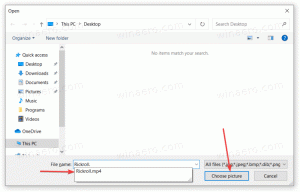Включить динамическую частоту обновления в Windows 11 (DRR)
Вы можете включить динамическую частоту обновления (DRR) в Windows 11, чтобы позволить ОС переключаться между более низкой частотой обновления и более высокой частотой обновления в зависимости от вашей активности. Это позволяет Windows снизить частоту обновления экрана для текста и других простых задач. Для игр оно увеличится до 120 Гц, если дисплей поддерживает это.
Рекламное объявление
Динамическая частота обновления это новая функция Windows, которая изменяет частоту обновления дисплея по запросу. Операционная система проанализирует вашу активность на ПК, а затем плавно изменит частоту обновления. Меньшее значение позволяет экономить больше энергии, что очень важно для мобильных устройств.
В настоящее время DDR доступна для ноутбуков с дисплеем, поддерживающим переменную частоту обновления (VRR) и частоту обновления не менее 120 Гц. Этот позволяет Windows 11 обновлять такой дисплей с частотой 60 Гц для повседневных задач, таких как электронная почта, ввод документа, и, таким образом, экономить батарею жизнь.
Если вы запустите игру или какой-либо мультимедийный контент, Windows 11 динамически повысит частоту обновления до 120 Гц.
Наконец, стоит упомянуть, что помимо аппаратной поддержки в вашей системе должен быть установлен соответствующий графический драйвер (WDDM 3.0).
В этом посте вы узнаете, как включить или отключить функцию динамической частоты обновления в Windows 11.
Включить динамическую частоту обновления в Windows 11 (DRR)
- Открытым Настройки из меню Пуск или с помощью Win + I Сочетание клавиш.
- Нажмите на Система> Дисплей.

- в Связанные настройки раздел, нажмите на Расширенный дисплей вариант.

- На следующей странице найдите вариант Выберите частоту обновления и установите его на Динамический.
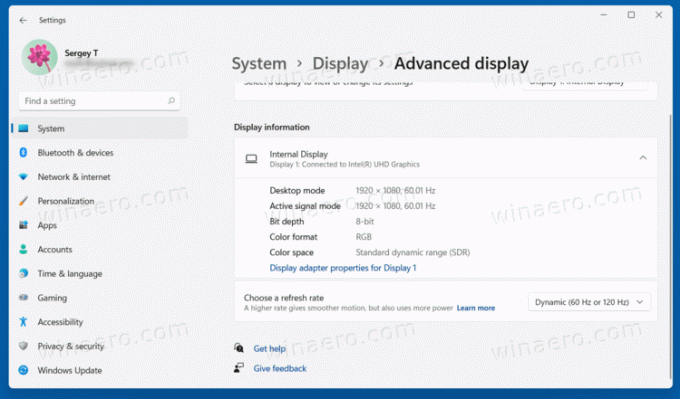
Вы сделали! Вы только что включили функцию DRR в Windows 11.
Позже вы можете отключить его, просто вернув вышеуказанные шаги и установив для параметра частоты обновления фиксированное значение.
Как отключить динамическую частоту обновления для дисплея
- Откройте настройки Windows, используя Win + I горячая клавиша.
- Перейдите к Система> Дисплей и нажмите на Расширенный дисплей вариант.
- На странице расширенного дисплея найдите параметр Выберите частоту обновления.
- Выберите одно из статических значений, например 60 Гц или 120 Гц из раскрывающегося меню.

Выполнено! Windows 11 больше не меняет способ обновления экрана.
Примечание. Если вы не видите параметр, описанный в этом руководстве, это означает, что ваше оборудование не поддерживает DRR или у вас несовместимая версия графического драйвера.